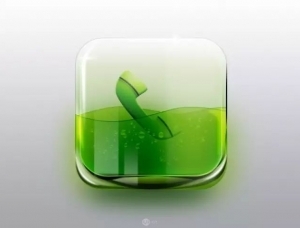ps鼠绘口红教程
来源:古欲香萧
作者:佚名
学习:16717人次
口红是爱美女士们必备化装品,现在通过ps教大家怎样画一支口红,这是最终的效果图:

1.新建一个1024X800PX的文档,并用距形工具画出一个长方体。

2.点渐变工具,调整出一个渐变。
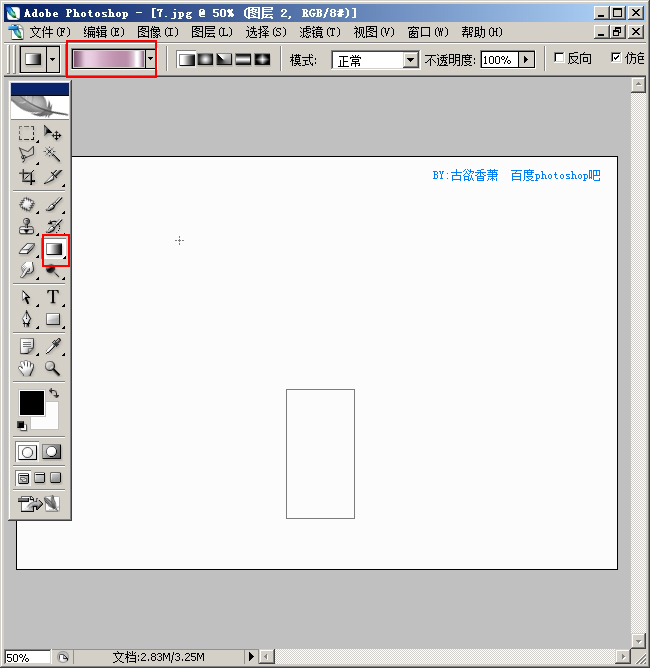
渐变色号及位置从左至右分别是:#7e5170 位置0 #e9cee1位置17 #bb8eab 位置73 #ffffff 位置88 #815272位置100
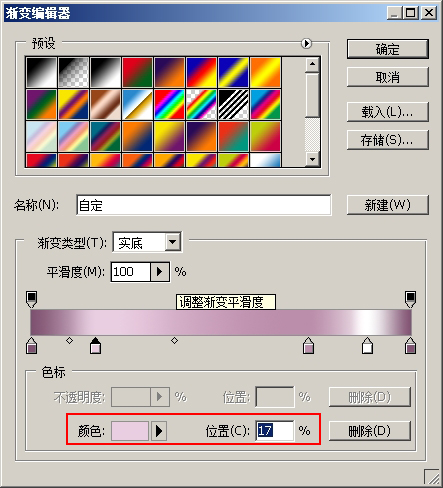
3.调好渐变之后,新建图层,把距形载入选区(CTRL+回车),横向拉出一个渐变如下图,如果拉出来效果不好可以多调整几次。
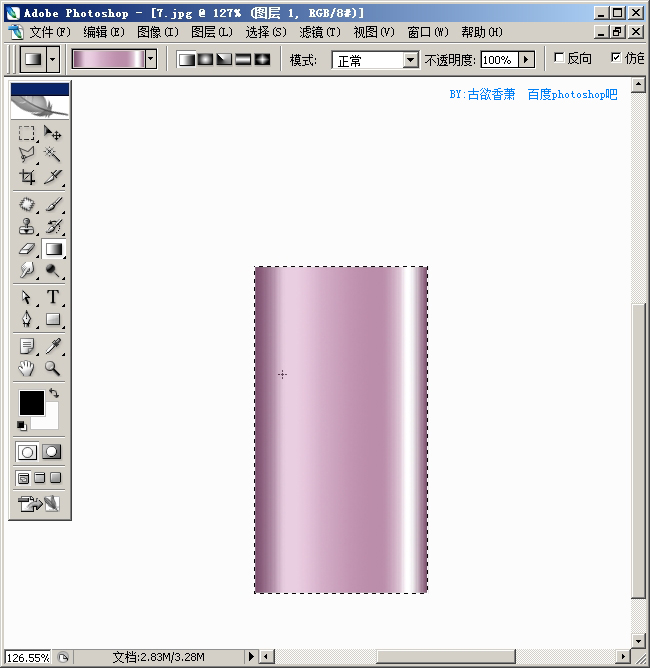
4.选出渐变顶部一部分,CTRL+J复制选区为新图层,再把复制出来的部分载入选区,重新调整一个两头黑,中间白的渐变,填充该距形。
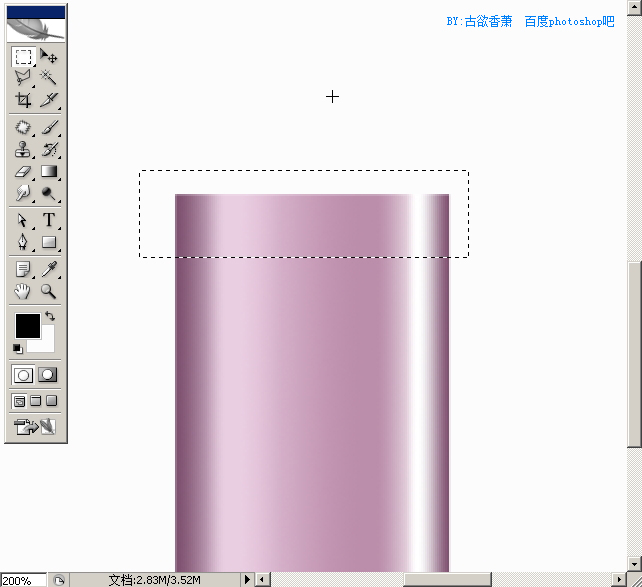
两端黑色,中间白色的渐变
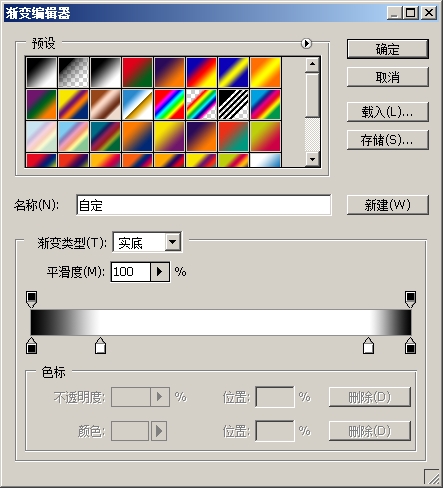
5.渐变填充好之后,选中这个黑白渐变的中间略靠右部分,CTRL+U明度拉到-100,让它变成黑色。
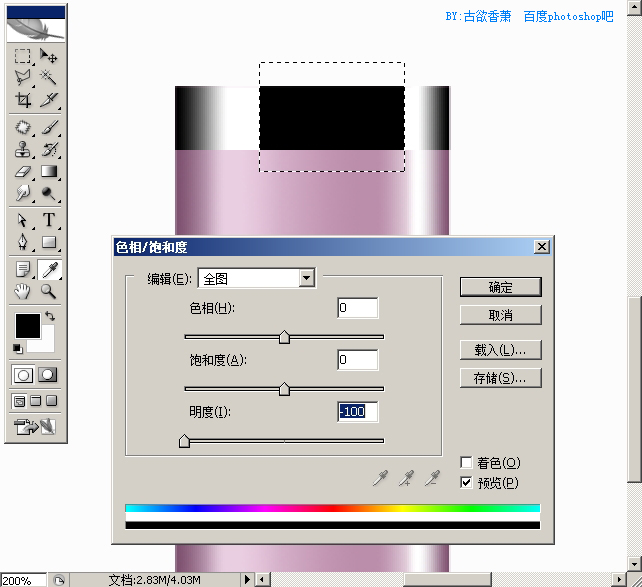
学习 · 提示
相关教程
关注大神微博加入>>
网友求助,请回答!